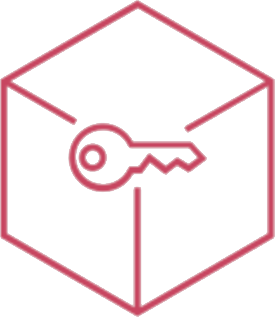Smart Workflows (Panoramica)
Smart Workflows è uno strumento evoluto ed avanzato che permette di personalizzare le funzioni MDM e permette di incrementare la sicurezza sui dispositivi mobili.
Esempi pratici
Ecco solo alcuni degli spunti che possono rendere smart la gestione mobile:
- Se il numero della SIM non è incluso nella lista di quelli aziendali imposta la modalità smarrito
- Se l’utente esce da un area Geofence, emetti un suono e blocca il dispositivo
- Se l’utente entra in un area Geofence, attiva una lampada o un interruttore domotico collegato, per esempio, ad un Webhook di IFTTT, assegna un tag ed installa automaticamente l’app della biblioteca scolastica
- Se la batteria di un dispositivo è sotto al 10%, invia una mail agli amministratori
- Se un utente ha utilizzato l’app Facebook per più di 10 ore nel mese corrente, elimina l’app
- Se l’utente ha aggiunto un account Gmail non consentito, rimuovilo
- Se l’utente ha un Codice di sblocco NON valido, assegnare tag PASSCODE NON CONFORME e aggiungere il dispositivo ad un gruppo a cui sono associati dei profili e delle policy di sicurezza
- Se un dispositivo non ha più spazio disponibile lancia un trigger di Microsoft Power Automate che notifica l’utente via Microsoft Teams
All’interno di questa sezione si possono creare più workflow che consentono, a loro volta, di implementare degli automatismi di gestione all’interno dell’organizzazione.
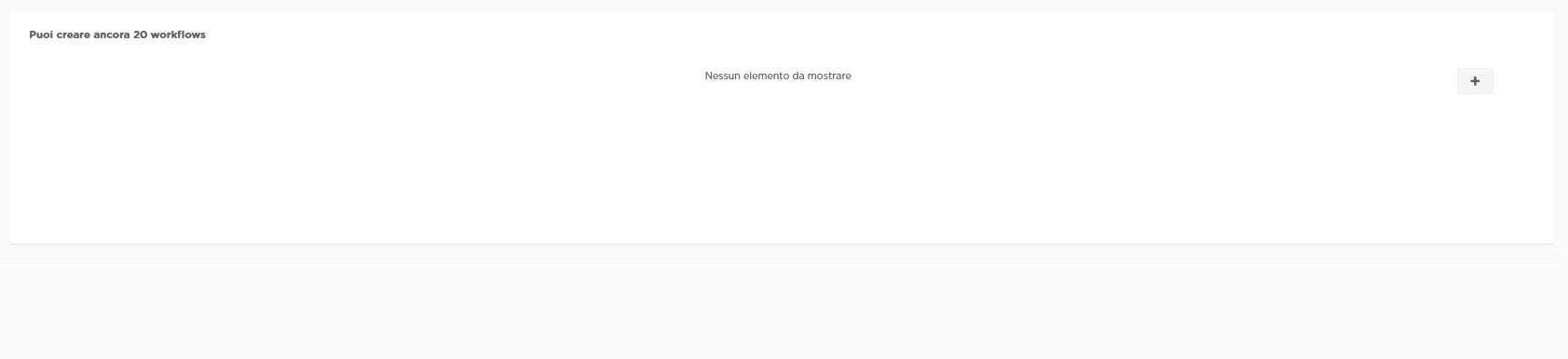
Selezionando il tasto “+” sulla destra si possono aggiungere nuovi smartworkflow all’organizzazione.
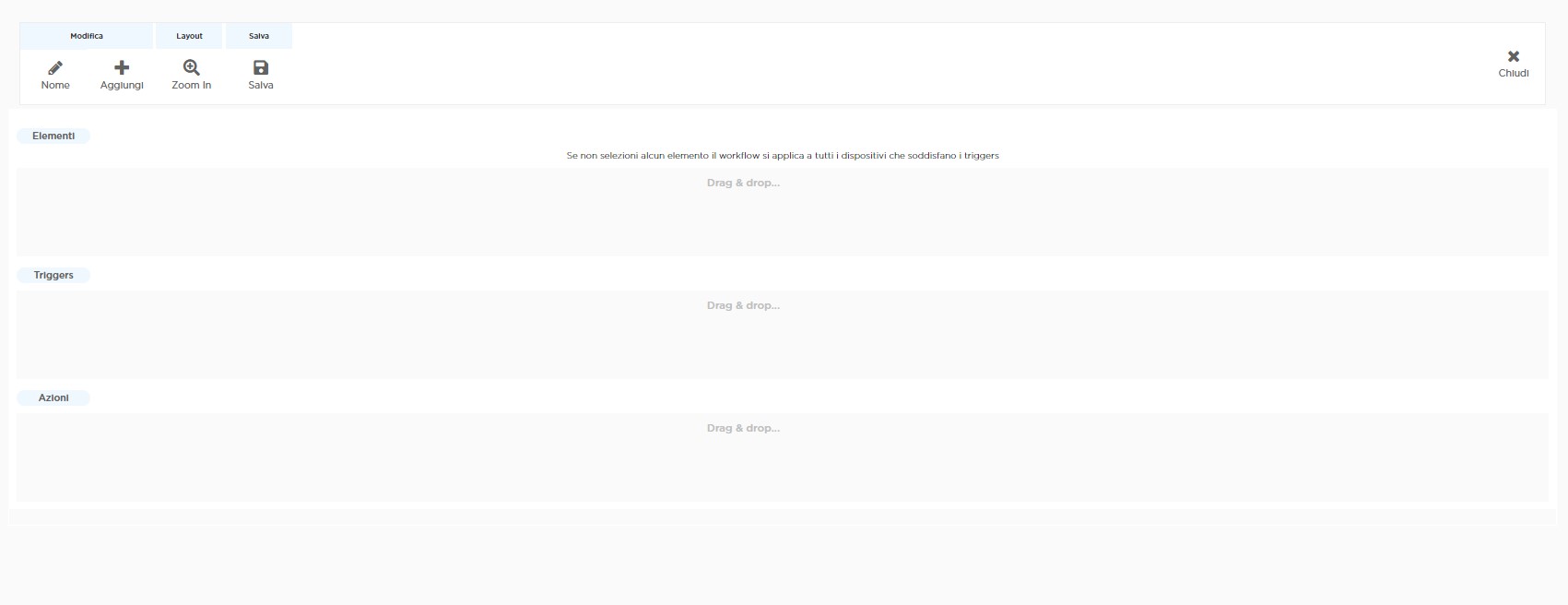
Nella parte alta della schermata si trova il menu:
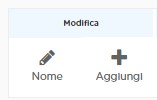
per modificare il nome del workflow ed aggiungere elementi allo stesso.
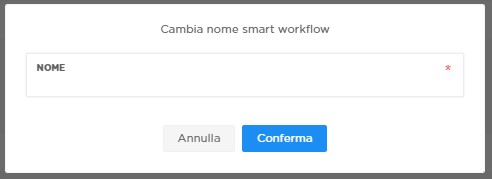
si può scegliere qualsiasi nome l’amministratore reputi adatto all’identificazione del workflow
 si possono aggiungere diversi componenti al workflow
si possono aggiungere diversi componenti al workflow
 volendo aggiungere dei dispositivi si aprirà un’ulteriore finestra di dialogo che chiede all’amministratore i dati del dispositivo da aggiungere
volendo aggiungere dei dispositivi si aprirà un’ulteriore finestra di dialogo che chiede all’amministratore i dati del dispositivo da aggiungere
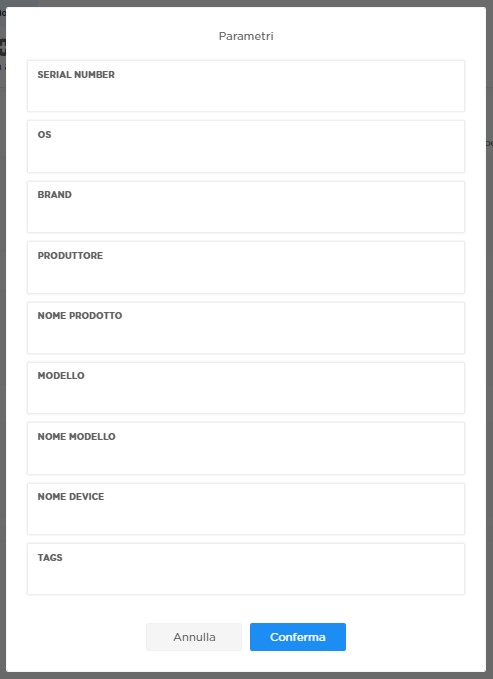
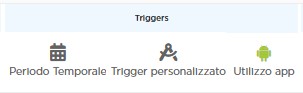
Volendo aggiungere dei trigger si possono identificare dei periodi temporali in cui il workflow sarà attivo; definire dei trigger personalizzati ed anche l’utilizzo delle app. Selezionando il periodo temporale l’amministratore può dialogare con una finestra in cui viene richiesto di andare a definire giorno e ora in cui attivare il workflow
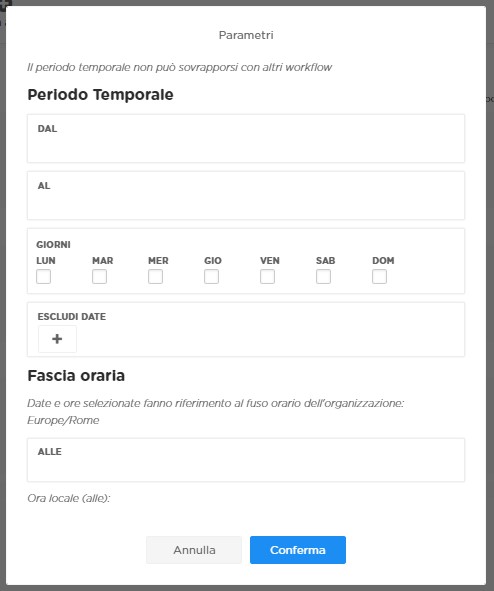
Per personalizzare i trigger bisognerà andare a scegliere prima il campo in cui applicarli e quindi l’operatore grazie alla finestra di dialogo
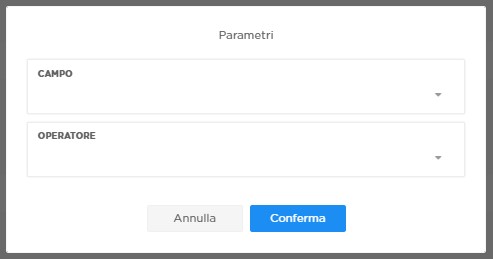
Mentre con la funzione di utilizzo delle app si possono specificare i tempi massimi di utilizzo delle applicazioni con “Ore massime di utilizzo” e il “Periodo temporale” (giorno, settimana, mese)
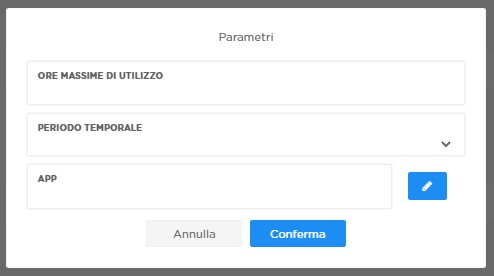
 per l’amministratore è anche possibile aggiungere al workflow una nuova azione a scelta dall’elenco che viene mostrato.
per l’amministratore è anche possibile aggiungere al workflow una nuova azione a scelta dall’elenco che viene mostrato.
 è possibile visualizzare più da vicino il workflow utilizzando lo zoom e
è possibile visualizzare più da vicino il workflow utilizzando lo zoom e
 salvare quanto appena costruito
salvare quanto appena costruito